Ինչպես թաքցնել մշակողի ընտրանքները: Միացնել Android-ի մշակողի ռեժիմը
Ժամանակակից ոչ մեկը օպերացիոն համակարգշարժական սարքերի համար չի կարող մրցել Android-ի հետ՝ կարգավորումների և հարմարեցման տարբերակների առումով: Զարմանալի չէ, քանի որ Google-ի ՕՀ-ում դուք կարող եք կարգավորել բացարձակապես ամեն ինչ, ցանկացած փոքր բան:
Այնուամենայնիվ, շատ օգտատերեր չգիտեն, որ իրենց Android սարքի հսկայական թվով հնարավորություններ մնում են թաքնված: Խոսքը սարքի վրիպազերծման հնարավորության և որոշ այլ գործառույթների մասին է, որոնք հնարավոր են միայն «մշակողի ռեժիմում», որը շատ դեպքերում անջատված է և թաքցվում է օգտատիրոջ աչքից։ Մենք ձեզ կասենք, թե ինչպես միացնել այն և ինչ հնարավորություններ է տալիս այս ուղեցույցում:
Այս ռեժիմն ակտիվացնելուց հետո հայտնվում է Android-ի կարգավորումների ընտրացանկը նոր բաժին«Կառուցողների համար» վերնագրով։ Այն նոր հնարավորություններ է բացում օգտագործողի համար: Նրանցից մի քանիսը, որոնք կարող են օգտակար լինել նույնիսկ պարզ օգտագործողի համար, մենք կքննարկենք ստորև.
- Տեղեկամատյանների բուֆերի չափը - ապահովում է հիշողության քանակն ընտրելու հնարավորություն;
- GPU արագացում - ակտիվացնում է երկչափ գրաֆիկայի մշակումը.
- Ցուցադրել պրոցեսորի օգտագործումը - ցուցադրում է էկրան՝ ընթացիկ պրոցեսորի օգտագործման վերաբերյալ տեղեկություններով;
- USB միացում – սարքի շահագործման ռեժիմի ընտրություն USB-ի միջոցով համակարգչին միացնելիս;
- USB կարգաբերում – Միացնում է վրիպազերծման ռեժիմը, երբ ձեր Android-ը մալուխով միացնում եք համակարգչին:
- Կեղծ սարքի տեղադրություն - թույլ է տալիս հավելվածներին «մտածել», որ դուք աշխարհի մեկ այլ մասում եք:
Ակտիվացում
Մշակողի ռեժիմը միացնելը հեշտ է: Դրա համար անհրաժեշտ է.
Հասանելի պարամետրերի ցանկ
Հիմա եկեք ավելի մանրամասն վերլուծենք ծրագրավորողների համար նախատեսված բաժնի գործառույթները։
Զգույշ եղեք. մշակողի ռեժիմում կարգավորումների հետ աշխատելիս օգտատերերի անփորձության պատճառով սարքը կարող է խափանվել և նույնիսկ տվյալները կորչել: Հետևաբար, խորհուրդ է տրվում զգուշությամբ միացնել և անջատել որոշ գործառույթներ:
- Ստեղծեք վրիպակի հաշվետվություն:Տարբերակը նախատեսված է սխալների մասին հաշվետվություններ ուղարկելու համար։ Ուղարկելու համար ֆայլերը ստեղծվում են մի քանի րոպեի ընթացքում:
- Գաղտնաբառ համար Պահպանեք պատճենը. Այս տարրը թույլ է տալիս օգտագործել ԱԶԲ՝ համակարգչի վրա տվյալների կրկնօրինակ ստեղծելու համար: Պատճեն ստեղծելու համար անհրաժեշտ է պարտադիր գաղտնաբառ:
- Ակտիվ ռեժիմ. Եթե այս տարբերակը միացված է, սարքի էկրանը չի անջատվի, երբ այն միացված է համակարգչին: Այն պետք է օգտագործվի զգուշությամբ, քանի որ էկրանի երկարատև օգտագործումը կարող է փչացնել այն:
- Աշխատանքային մոդուլի ընտրություն: ART կամ Davlik ընտրելու գործիք: Դուք չպետք է որևէ բան փոխեք, եթե չգիտեք, թե ինչի համար են դրանք:
- Միացնել HCI Bluetooth Operation Broadcast Log-ը:Այս հատկությունը օգտակար է միայն մշակողների համար, քանի որ այն թույլ է տալիս գաղտնալսել և վերլուծել Bluetooth փաթեթները: Այս տարբերակը միացնելուց հետո փաթեթները կպահվեն «btsnoop_hci.log» ֆայլում։ Ֆայլը կարող է բացվել և վերլուծվել Wireshark-ի կամ նմանատիպ այլ միջոցով:
- Գործընթացի վիճակագրություն.Ցույց է տալիս տեղեկատվություն այն գործընթացների մասին, որոնք գտնվում են այս պահինաշխատում է սարքի վրա: Դա անօգուտ է սովորական օգտագործողի համար:
- USB կարգաբերում. Թույլ է տալիս միացնել ձեր սարքը համակարգչին ԱԶԲ-ի միջոցով:
- Չեղարկել USB կարգաբերման թույլտվությունը:Սարքը USB-ի միջոցով առաջին անգամ վրիպազերծելիս այն պետք է լիազորված լինի դրա համար ստեղների միջոցով: Այս կարգավորումով դուք կարող եք հետարկել այս գործողությունը և նորից կրկնել այն:
- Սխալը հաղորդում է.Այս տարբերակը շատ օգտակար է հավելվածների փորձարկման համար: Միացման կոճակը սեղմած պահելով՝ կարող եք հավաքել և ուղարկել խափանումների և սխալների մասին հաշվետվություններ:
- ֆիկտիվ վայրեր.Թույլ է տալիս ձեռքով սահմանել գտնվելու վայրը: Օգտագործվում է որոշ մշակողների կողմից՝ աշխարհագրական հղումով հավելվածները փորձարկելու համար:
- Վրիպազերծող հավելվածներ.Դուք կարող եք ձեռքով սահմանել հավելվածները վրիպազերծման համար: Օգնում է մշակողներին համոզվել, որ հավելվածի կոդը ճիշտ է աշխատում:
- USB ստուգում. Օգտագործելով այս տարբերակը, դուք կարող եք սկանավորել ADB-ի միջոցով տեղադրված հավելվածները և հայտնաբերել վնասակար գործողություններ:
- Սենսորային էկրան:Եթե տարբերակն ակտիվացված է, էկրանին կհայտնվեն վիզուալ էֆեկտներ՝ ցուցադրելով հպումներ էկրանին:
- Ցուցանիշի գտնվելու վայրը.Ցուցադրում է էկրանին վերջին հպված կետի կոորդինատները:
- Ցույց տալ դասավորության սահմանները:Տարրերի ուրվագծերի ցուցադրում երկխոսության տուփերում: Թույլ է տալիս ավելի ճշգրիտ որոշել, թե որտեղ պետք է սեղմել էկրանին որևէ տարր ակտիվացնելու համար:
- Աջից ձախ գրելը.Միացնում է էկրանի կողմնորոշման փոփոխությունը: Այս տարբերակը պահանջվում է աջակողմյան նիշերի մուտքագրմամբ աշխատելու համար (պահանջվում է որոշ լեզուների համար):
- Լրացուցիչ ցուցադրման էմուլյացիա:Օգտակար է միայն մշակողների համար, քանի որ այն թույլ է տալիս ընդօրինակել տարբեր չափսերի ցուցադրություն:
- Հարկադիր մատուցում.Թույլ է տալիս հավելվածներին օգտագործել ապարատային 2D ցուցադրում: Որոշ դեպքերում դա կարող է տալ արտադրողականության բարձրացում, որոշ դեպքերում, ընդհակառակը, փչացնել ամեն ինչ։ Ավելի լավ է օգտագործել զգուշությամբ:
- Վրիպազերծում:Թույլ է տալիս տեսնել ծածկույթները, որոնք առաջանում են, երբ գրաֆիկական համակարգը նկարներ է նկարում ինչ-որ բանի վերևում:
- 4x MSAA ակտիվացում: Ուժեղացնում է հակաալիզինգը: Ակտիվացումից հետո սարքի աշխատանքը նկատելիորեն վատանում է:
- Ցուցադրել պրոցեսորի բեռնվածությունը:Ցուցադրում է տեղեկատվություն էկրանին ընթացիկ պրոցեսորի բեռնվածության մասին:
- GPU պրոֆիլի տեղադրում:Այս տարբերակը թույլ է տալիս պահպանել գրաֆիկական համակարգի բեռնման ժամանակացույցը առանձին ֆայլում:
- Բացեք GL հետագծումը:Թույլ է տալիս պահպանել OpenGL-ի բոլոր սխալները առանձին ֆայլում:
- ֆոնային գործընթացներ.Այս տարբերակը թույլ է տալիս ձեռքով սահմանել հետին պլանում միաժամանակ աշխատող գործընթացների քանակը:
- ANR ցուցադրում: Միացնում է համակարգային հաղորդագրությունների ցուցադրումը, երբ հավելվածները սառչում են: Օգտակար է, եթե հավելվածները հակասում են միմյանց:
Ապաակտիվացում
Այս գործընթացը նույնպես բավականին պարզ է ավարտելու համար: Որոշ սարքերում պարզապես անհրաժեշտ է գտնել և բացել բաժինը կարգավորումների ցանկում: «Կառուցապատողների համար», և դրա մեջ անջատիչը տեղափոխեք «Անջատված» դիրքի։ Բայց այս կերպ մենք միայն կանջատենք այս ռեժիմը, այսինքն՝ այն դեռ կմնա կարգավորումներում։ Եվ կրկին, ամրագրեք, այս գործառույթը հասանելի չէ բոլոր սարքերում:
Ֆունկցիան մենյուից ամբողջությամբ հեռացնելու համար դուք պետք է անեք հետևյալը.

Եզրակացություն
Իհարկե, օգտատերերի մեծ մասին վերը նկարագրված կարգավորումներն ընդհանրապես պետք չեն։ Եթե լավ չեք հասկանում տարբերակները և չեք հասկանում, թե դրանք ինչի համար են, ավելի լավ է հանգիստ թողեք դրանք և ոչինչ չփոխեք: Հիշեք, որ մշակողների կազմաձևերը պարզապես թաքնված չեն մահկանացուներից: Օգտագործեք դրանք խելամտորեն:
Android-ը մեզ ամեն օր զարմացնում է, թեև դիտելով նոր գործառույթների զարգացումը, կնկատեք, որ, ինչպես պարզվում է, դրանք հասանելի չեն բոլորին։
Անդրոիդի ստեղծողները ամեն կերպ փորձում են, որպեսզի իրենց «կանաչ փոքրիկ ռոբոտը» լիովին ապահով լինի։
Ցավոք սրտի, շատ հաճախորդներ ենթարկվում են տարբեր թեստերի, և հաքերները փնտրում են թույլ կողմերըհեռախոս կամ համակարգ:
Հետևաբար, մշակողները հնարավորություն են տվել բոլորին նպաստել հետաքրքիր և անվտանգ գործառույթների մշակմանը, որոնք կարող են բարելավել համակարգի աշխատանքը և նույնիսկ երկարացնել մարտկոցի կյանքը:
Վրա samsung հեռախոսներ, xiaomi redmi, meizu, asus zenfone, htc և այլք, որոնք աշխատում են android 4.2, 4.4 2, 4.4, 4.4 4, 5.1, 5.1 1, 6.0, 6.0 1, 7.0 մշակողի ռեժիմի ընտրանքները լռելյայն թաքցված են պատահական միջամտություն կանխելու համար: օգտվող. մեծամասնությունը տեղյակ չէ այնտեղ առկա հնարավորությունների ներուժի մասին:
Շատերն օգտագործում են միայն USB կարգաբերում իրենց սմարթֆոնի վրա, թեև Android-ը զուգակցված պատշաճ կազմաձևված SDK-ի հետ կարող է շատ բան անել, օրինակ՝ սքրինշոթեր անելն այն իրավիճակներում, երբ ավանդական մեթոդը (ստեղնաշարի դյուրանցման օգտագործումը) չի աշխատում:
Բացի այդ, օգտատերը կարող է հարմարեցնել անիմացիայի մասշտաբը, ռոտացիայի ցուցադրումը, սահմանել ֆոնային գործընթացի սահմանները և այլն և այլն:
«Developer Options» տարբերակը շատ օգտակար է ծրագրավորման կամ պարզապես մշակողների համար, ինչպես հուշում է անունը:
Այնուամենայնիվ, այն կարող է նաև հեշտացնել կյանքը ոչ այնքան զարգացած, բայց հավակնոտ օգտատերերի համար, ովքեր ցանկանում են մի փոքր շտկել իրենց հեռախոսը:
Ինչպես միացնել մշակողի ռեժիմը android հեռախոսում
Որպեսզի կարողանաք մտնել մշակողի ռեժիմ, նախ պետք է այն միացնեք: Դա անելու համար անցեք «Կարգավորումներ» և այնուհետև ընտրեք սարքի / հեռախոսի տվյալները:
Այնուհետեւ գնացեք Software -\u003e Build Number եւ սեղմեք դրա վրա յոթ անգամ անընդմեջ: Սարքը ձեզ կասի, որ մշակողի ռեժիմը միացված է (եթե այն սեղմեք ութերորդ անգամ):
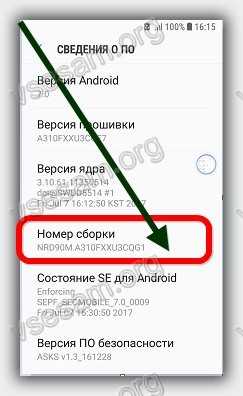
Դրանից հետո սարքի կարգավորումներում կհայտնվի նոր առանձնահատկություն- Մշակողի ընտրանքներ:

Այնտեղ դուք կգտնեք ծրագրային ապահովման տարբերակների բավականին ընդարձակ ցանկ: Ահա իմ հեռախոսի ծրագրավորման որոշ տարբերակներ:
Ինչ է տալիս մշակողի ռեժիմը android-ում, եթե անցնեք դրան
Եթե դուք ծրագրավորող եք, ապա, իհարկե, գիտեք, թե ինչ տարբերակներ են անհրաժեշտ։ Այնուամենայնիվ, կարծում եմ, որ միջին օգտագործողը կարող է օգտագործել այս հնարավորություններից առնվազն մի քանիսը:
USB կարգաբերման ռեժիմն առավել օգտակար է դրա համար փորձառու օգտվողներև ծրագրավորողներ, սակայն անհրաժեշտ չէ այն միացնել, չնայած որոշ հավելվածներ պահանջում են միացնել այս ռեժիմը ճիշտ աշխատանքի համար:
Նույնիսկ Android 6.0-ից առաջ մի շարք բարելավումներ են եղել մարտկոցի աշխատանքի և էներգիայի կառավարման ոլորտում: Համապատասխան ճշգրտումների տարբերակներն օգնեցին ինչ-որ կերպ երկարացնել մարտկոցի կյանքը:
Եթե դուք խնդիրներ ունեք անցանց աշխատանքի հետ, կարող եք ստուգել հետևյալ մեթոդը. անցեք երեք դիրքերից յուրաքանչյուրին անիմացիայի սանդղակ, անիմացիայի անցման սանդղակ, անիմացիայի երկարության սանդղակ և ամբողջությամբ անջատեք բոլոր անիմացիաները:
Երբեմն շատ մեծ թվովֆոնային ռեժիմում աշխատող հավելվածներ, որոնք կարող են ոչ միայն դանդաղեցնել ձեր հեռախոսը, այլև նվազեցնել մարտկոցի կյանքը:
Եթե չեք ցանկանում, որ հավելվածները աշխատեն ֆոնային ռեժիմում, ապա միացրեք ֆոնային հավելվածներն անջատելու տարբերակը:
Այնուամենայնիվ, ես կցանկանայի զգույշ լինել այս գործառույթն օգտագործելիս, քանի որ այն կարող է ազդել դրա կարիք ունեցող հավելվածների աշխատանքի վրա (օրինակ՝ Զարթուցիչ):
Կա նաև ֆոնային գործընթացները սահմանափակելու գործառույթ: Դրա հիմնական նպատակն է նվազեցնել պրոցեսորի բեռը (այսինքն՝ ավելացնել մարտկոցի կյանքը):
Մշակողի տարբերակները վտանգավոր են
Վերոնշյալը միայն որոշ գործառույթներ են, որոնք դուք կգտնեք ծրագրավորողի բաժնում:
Գործառույթի մեծ մասը նախատեսված է ավելի բարդ գործողությունների համար, որոնք կարող են վնասել ձեր սմարթֆոնը, եթե չգիտեք, թե ինչպես օգտագործել դրանք:
Google-ը թաքցրել է ծրագրավորողների վահանակը, քանի որ հաքերները մշտապես կանգնած են և փորձում են «պատռել» Android-ը, որը կարող է դիմակայել նույնիսկ ամենահզոր հաքերային հարձակումներին:
Այս ներդիրում կատարված ցանկացած գործողություն միայն ձեր պատասխանատվությունն է, ուստի խորհուրդ եմ տալիս մտածել և զգույշ լինել:
Ինչպես անջատել մշակողի ընտրանքները android-ում
Անջատել ծրագրային ապահովումկարող է թվալ ավելի բարդ, քան այն ներառելը, բայց գործնականում դա շատ պարզ է:
Դուք պետք է գնաք «Հավելվածներ» բաժինը, վերևում ընտրեք ընտրանքները (էլիպսիս) և սեղմեք «վերականգնել կարգավորումները»: Մի անհանգստացեք, ձեր բոլոր կարգավորումները չեն ջնջվի, ամեն ինչ կմնա այնպես, ինչպես կա:
Այնուհետև գնացեք «Հիշողություն» ներդիր և կտտացրեք «Մաքրել տվյալները» և «Մաքրել քեշը»:
Տվյալները մաքրելուց հետո կարգավորումներն ինքնաբերաբար կանջատվեն, և դուք կտեղափոխվեք Android-ի հիմնական էկրան։
Այժմ վերադարձեք կարգավորումներ: Դուք կնկատեք, որ Developer Options տարբերակն այլևս նշված չէ: Հաջողություն.
Այս ռեժիմը բացում է բազմաթիվ տարբերակներ և կարգավորումներ, որոնք հասանելի են հավելվածների մշակողների համար: Դրանցից շատերը օգտատերերին պետք չեն, բայց կան այնպիսիք, որոնց առանց դրանց դժվար է անել: Դրանք ներառում են USB կարգաբերման տարբերակը, այն թույլ է տալիս փոխել ֆայլերը և տեղադրել տարբեր մաքսային վերականգնում, որը կարող է լինել ավելի արագ և հարմար, քան ստանդարտները: Այս հոդվածը ցույց կտա ձեզ, թե ինչպես միացնել այն: Հրահանգը կտրվի android-ի մենյուի ստանդարտ տեսքի համար:
Միացրեք մշակողի ռեժիմը
Նախևառաջ, օգտագործողը պետք է գործարկի ընտրացանկը: Դրանում դուք պետք է գտնեք մի բաժին, որը կոչվում է « Հեռախոսի մասին" կամ " Պլանշետի մասին«. Դրանից հետո օգտագործողը պետք է արագ սեղմի կառուցման համարը:
Այս գործընթացի ընթացքում էկրանին կհայտնվեն տարբեր ծանուցումներ, որ օգտատերը ճիշտ ուղու վրա է: Լավ լուրից հետո, որ օգտագործողը ստացել է ծրագրավորողի իրավունքներ, սեղմելը կարող է դադարեցվել։ 
Սովորաբար, համապատասխան անունով տարրը գտնվում է անմիջապես հիմնական ընտրացանկում, թեև այն կարող է թաքնված լինել « Լրացուցիչ«Պարզապես փնտրեք նյութը» Մշակողների համար«. Սա կարող է պահանջել լրացուցիչ ակտիվացում: 
Այս մեթոդը աշխատում է սարքերի և որոնվածի մեծ մասի համար, սակայն այն կարող է չաշխատել խիստ փոփոխված որոնվածում: Այս դեպքում ձեզ հարկավոր կլինի հատուկ հրահանգներ փնտրել նրա համար:
Անջատում է մշակողի ռեժիմը
Սմարթֆոնների մեծ մասը պարունակում է տարբերակ, որը թույլ է տալիս անջատել բոլոր այն հնարավորությունները, որոնք հասանելի են ծրագրավորողներին, սակայն այս տարրն ինքնին չի անհետանում ոչ մի այլ տեղ: Որոշ օգտատերերի հետաքրքրում է, թե ինչպես կարելի է ազատվել դրանից, եթե դա այլևս անհրաժեշտ չէ:
Նախ, օգտագործողին անհրաժեշտ է գնալ կարգավորումներ, և այնտեղից անցեք Ծրագրեր։ Այստեղ դուք պետք է ակտիվացնեք այն տարբերակը, որը կցուցադրի բոլոր կոմունալ ծառայությունները: IN ամբողջական ցանկըդուք պետք է գտնեք ծրագիր, որը կոչվում է « Կարգավորումներ' և սեղմեք դրա վրա: Հատկությունների պատուհանում, որը բացվում է, դուք պետք է գնաք պահեստավորման բաժին: Դա հնարավոր կլինի սրբել տվյալները, և այդպես էլ պետք է արվի։ 
Օգտագործողը կարող է ստանալ նախազգուշացումոր այդ ամենը Հաշիվներկհեռացվի հիշողությունից, սակայն շատ դեպքերում դա տեղի չի ունենա: Գործընթացի ավարտից հետո մշակողի բաժինը կվերանա ցանկից:
Այնուամենայնիվ, որոշ սարքերում հնարավոր չէ ջնջել տեղեկատվությունը կարգավորումների համար, նման տարրն արգելափակված է կամ ամբողջովին բացակայում է: Այս դեպքում դուք կարող եք հեռացնել միայն այն ամբողջական վերականգնումդեպի գործարանային կարգավորումներ: Մի մոռացեք, որ դա կհանգեցնի բոլոր տվյալների, հավելվածների և հաշիվների կորստի: Փաստորեն, սարքը պետք է կազմաձևվի հենց սկզբից:
Այն դեպքում, երբ դուք դեռ պետք է դա անեք, լավագույնը կլինի պատճենել բոլոր տվյալները այլ լրատվամիջոցներում, նախքան գործընթացը սկսելը: Ամեն ինչ պահպանվելուց հետո դուք պետք է գնաք ապրանքին Վերականգնում և վերականգնում, որը գտնվում է պարամետրերում, և այնտեղից գնացեք Վերականգնել. Մնում է սպասել գործընթացի ավարտին։
Սա ավարտում է այս ռեժիմը միացնելու և անջատելու բոլոր եղանակները:
Բարի ժամանակ բոլոր սիրելի ընկերներին, ծանոթներին, ընթերցողներին և այլ անհատականությունների: Այսօր մենք կտեսնենք, թե ինչպես արագացնել Android-ը, դրա համար նախատեսված բոլոր տեսակի հավելվածները և PUBG Mobile-ի նման խաղերը, այդ թվում՝
Շատերի համար գաղտնիք չէ, որ մենք սիրում ենք ինչ-որ բան պտտել և ուղղել, ինչը երբեմն հանգեցնում է ամենատարբեր հետաքրքիր հետաքրքիր բաների կամ տարօրինակ տարօրինակությունների: Այնուամենայնիվ, հաճախ ջանքերը բերում են նման սարսափելի առավելություններ, և ձեր սարքերը սկսում են շատ ավելի արագ աշխատել:
Այժմ մենք ականատես ենք մի զվարճալի պատմության, երբ երկաթե համակարգչային արդյունաբերության զարգացումը հասել է իր տրամաբանական (և ոչ այնքան) գագաթնակետին, և բոլոր տեխնոլոգիաները (ներառյալ ծրագրային ապահովումը) շտապել են շարժական սարքերի ոլորտ:
Վերջինիս մասին խոսենք այսօր։
ներածական
Հավանաբար, բոլորը լսել են Android-ի բոլոր տեսակի ծրագրավորողների ռեժիմների մասին, որոնք թույլ են տալիս որևէ բարդ բան անել այնտեղ կարգավորումներում:
Այս տրամադրություններն իսկապես կան, և դրանք իսկապես թույլ են տալիս մեզ խարդախություն անել: Միակ հարցն այն է, թե արդյոք դա ձեռնտու կլինի և ոչ շատ լավ, և իրականում ում համար՝ դուք, ձեր մարտկոցը, կատարումը, թե՞ ինչ-որ մշակող:
Այնուամենայնիվ, - ի վերջո, փորձը խոշտանգում չէ։ Նախ՝ հեռախոսը կարելի է ավելի արագ պատրաստել, և երկրորդ՝ ամեն ինչ ավելի արագ կաշխատի 3D խաղերում (PUBG Mobile-ի թողարկմամբ բոլորն ուղղակիորեն տարված են այս գաղափարով), և իսկապես, դա հետաքրքիր է և հաճելի։
Ինչ վերաբերում է հնարավորին կողմնակի ազդեցություն, - այստեղ ամեն ինչ պարզ է. Որոշ դեպքերում, իհարկե, ամեն ինչ հիանալի է ընթանում, զվարճալի և ամեն կերպ ի շահ: Կատարումը աճում է, արագացումն առկա է, PUBG-ն թռչում է, հեռախոսի գործարկիչը անչափ ուրախ է, և դուք, որպես դրա սեփականատեր, լավ մեկնաբանություններ գրեք այս հոդվածի տակ, պատմեք ձեր ընկերներին այդ մասին և այդ ամենի մասին:
Մնացած բոլոր դեպքերում դուք պետք է հասկանաք, որ շատ բան կախված է ձեր Android հեռախոսի, պլանշետի սարքաշարից կամ այն բանից, թե ինչի վրա եք նախատեսում գործարկել և օգտագործել այն, ուստի սա տեխնոլոգիայի խնդիր է:
Եվ այո, դուք պետք է հասկանաք, որ կատարումը կարող է նվազել, և մարտկոցի սպառումը կավելանա: Ինչպե՞ս ուղղել այն: Վերադարձեք ամեն ինչ, անջատեք կարգավորումները։
Ինչպես արագացնել Android-ը և գործարկել ծրագրավորողի ընտրանքները

Ընդհանուր առմամբ մեզ անհրաժեշտ է « Multiprocessing WebView», - սա չափազանց կարևոր կետերից մեկն է, որը կարագացնի համակարգը որպես ամբողջություն, թեև դա կարող է բացասաբար ազդել մարտկոցի կյանքի վրա:
Ինչպե՞ս ավելի շատ արագացնել Android-ը: Իսկ տեսողականորեն պարզ. Նույնը վերաբերում է « SD քարտի օպտիմիզացում«, եթե, իհարկե, դուք ընդհանրապես չունեք այն (քարտը) և ապրանքն ընդհանրապես):

Ավելին, եթե դուք բոլոր տեսակի անիմացիաների երկրպագու չեք, ապա չափազանց ռացիոնալ կլինի անջատել պատուհանների անիմացիան, անցումները և հեռացնել անիմացիայի տևողությունը: Սա կխնայի ռեսուրսները մեծության կարգով, և տեսողականորեն (սուբյեկտիվ և սենսացիաներով) ձեր հեռախոսը ուղղակիորեն կսկսի թռչել:
Նույնիսկ ավելի արագացում և օպտիմալացում
Ինչ վերաբերում է ապարատային արագացմանը և էկրանի դասավորության GPU-ին, ապա այս տարրը համարվում է համապատասխան միայն արագ գրաֆիկական միջուկների և միայն 2D հավելվածների համար:
Իրականում դա միշտ չէ, որ այդպես է, գումարած ամեն ինչ, ի լրումն բոլոր տեսակի PUBG Mobile-ի և Android-ի համար նախատեսված այլ եռաչափ խաղերի, որոնք դուք փորձում եք արագացնել, իրականում փաստն այն է, որ դուք միշտ ունեք պրոցեսոր։ որպես այդպիսին, որն աշխատում է ինտերֆեյսի և ֆոնային գործընթացների հետ, այնպես որ ֆունկցիոնալության մի մասը տեղափոխելով ձեզ, կարող եք որոշակի բարձրացում ստանալ:

Դե, եթե դուք չունեք մեծ հիշողություն կամ հզորություն, բայց ցանկանում եք խաղալ ձեր սիրած հեռախոսով, ապա իմաստ ունի կրճատել ֆոնային գործընթացների քանակը: Սա, իհարկե, կազդի որոշ ծանուցումների վրա (օրինակ՝ փոստի վրա), բայց կբարձրացնի աշխատանքի արագությունն ընդհանրապես, իսկ 3D հավելվածներում՝ մասնավորապես։
Հետբառ
Վերջ, հիմա դուք գիտեք, թե ինչպես արագացնել Android-ը: Ավանդաբար սա վատ վարքագիծ չէ, և կարող են լինել բազմաթիվ նրբերանգներ: Ինչ-որ մեկի համար սա ազդեցություն կունենա, իսկ ինչ-որ մեկի համար կսկսի մարտկոցը ուտել: Ինչ-որ մեկը ընդհանրապես չի նկատում տարբերությունը և չի հասկանում, թե ինչու է դա ընդհանրապես անհրաժեշտ։
Շատ բան կախված է ձեր Android սարքավորումն օգտագործելու ձևից, դրա կազմաձևից, համակարգի տարբերակից, պրոցեսորից, հիշողությունից, գտնվելու վայրից, խաղերից, որոնք խաղում եք և շատ ավելին:
Այսպիսով, այն գնում է: Եթե դուք հետաքրքրված եք, գրեք մեկնաբանություններում, մենք կզարգացնենք թեման և կպատմենք ձեզ, թե ինչպես իսկապես արագացնել ցանկացած սարք՝ օգտագործելով նույն միջուկի աուդիտորը՝ հիմնվելով ցանկացած հեռախոսի միջուկի խորը թյունինգի վրա:
Ինչպես միշտ, եթե ունեք մտքեր, հարցեր, լրացումներ և այլն, ապա ողջունեք այս նյութի մեկնաբանություններին:













